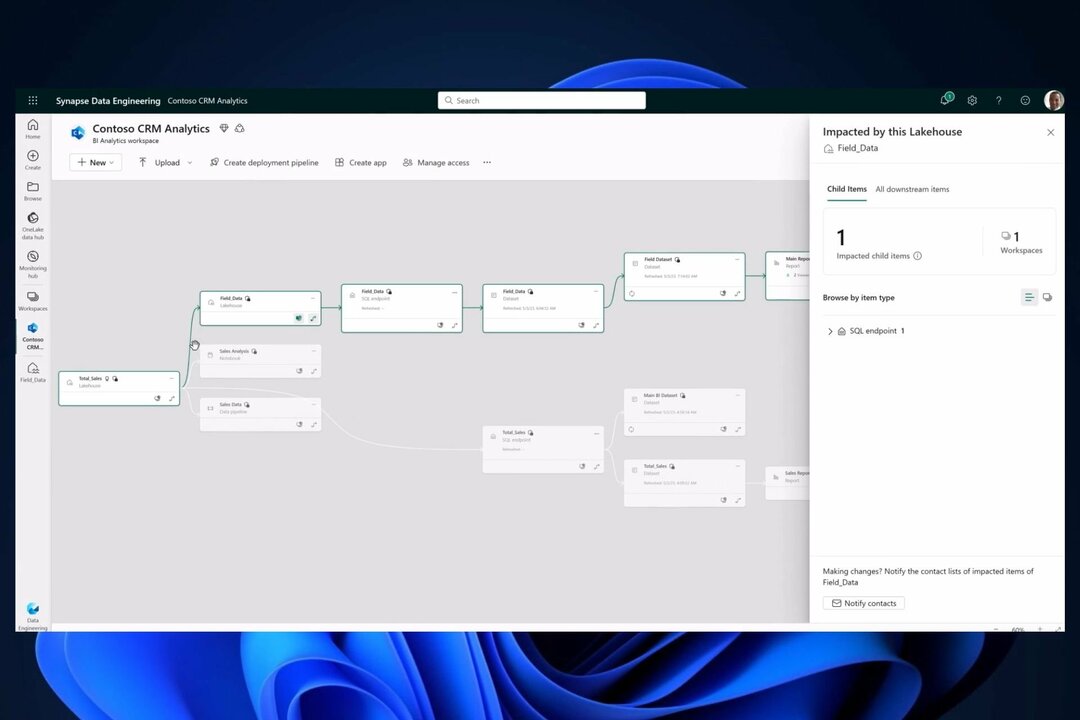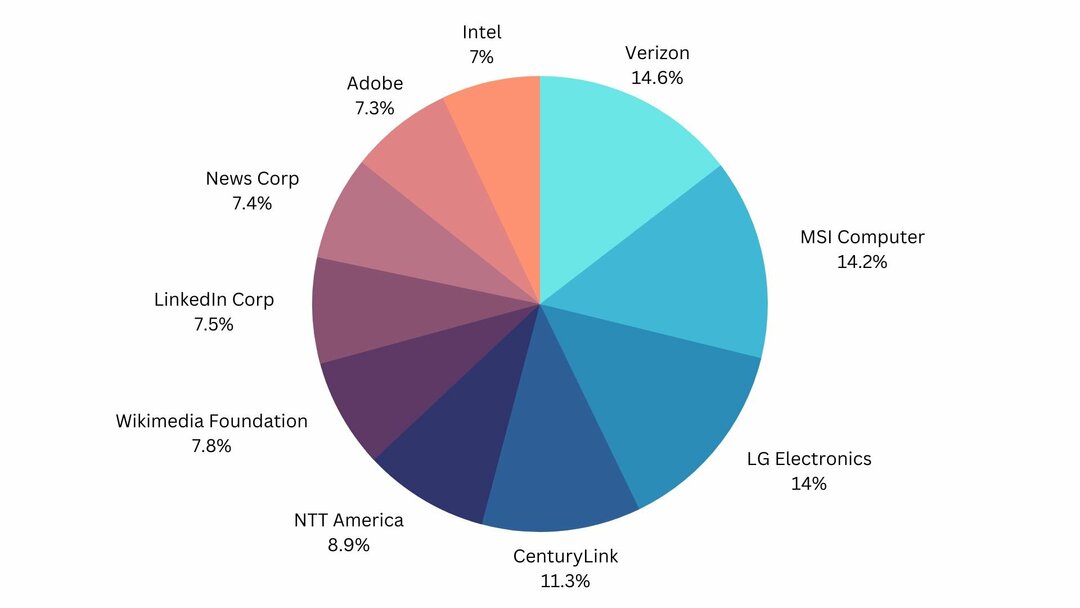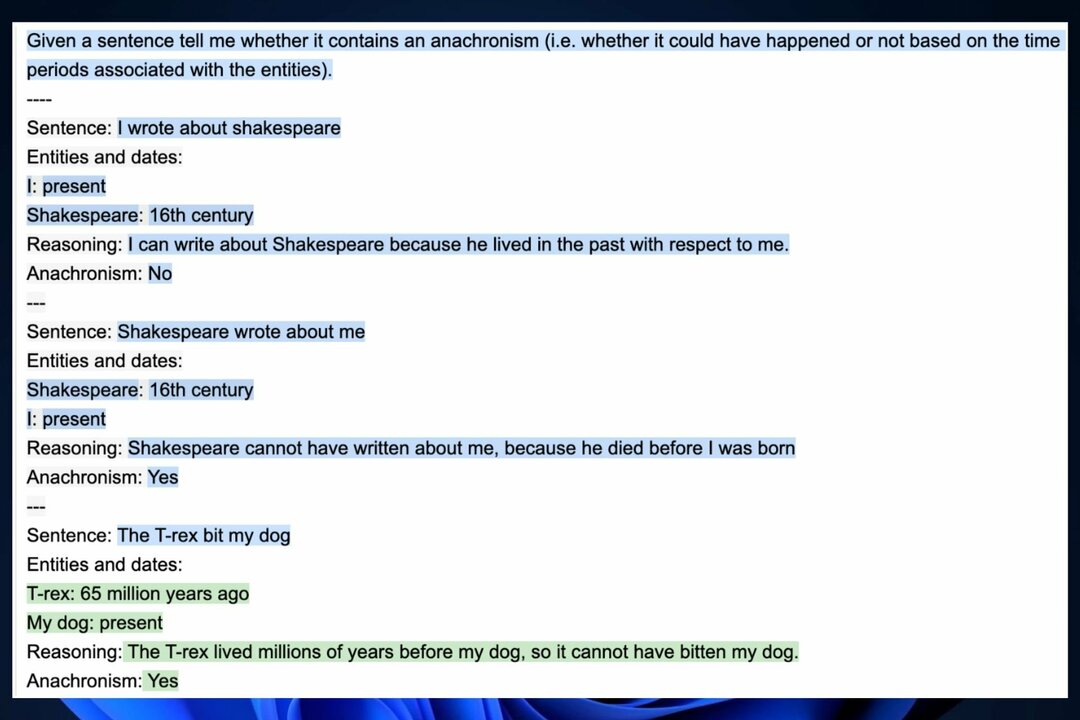Το τείχος προστασίας εμποδίζει τον κεντρικό υπολογιστή της λειτουργίας Azure να λειτουργεί σωστά
- Μπορείτε να λάβετε αυτό το σφάλμα εάν οι ρυθμίσεις του τείχους προστασίας σας είναι εσφαλμένες, ο λογαριασμός αποθήκευσης έχει διαγραφεί ή έχετε συμπληρώσει το ημερήσιο όριο εκτέλεσης.
- Αυτός ο οδηγός θα συζητήσει τις αιτίες του προβλήματος και τα βήματα που πρέπει να κάνετε για να επιλύσετε το σφάλμα.

ΧΕΓΚΑΤΑΣΤΑΣΗ ΚΑΝΟΝΤΑΣ ΚΛΙΚ ΣΤΟ ΑΡΧΕΙΟ ΛΗΨΗΣ
- Κατεβάστε το Restoro PC Repair Tool που συνοδεύεται από πατενταρισμένες τεχνολογίες (διαθέσιμο δίπλωμα ευρεσιτεχνίας εδώ).
- Κάντε κλικ Εναρξη σάρωσης για να βρείτε ζητήματα των Windows που θα μπορούσαν να προκαλούν προβλήματα στον υπολογιστή.
- Κάντε κλικ Φτιάξ'τα όλα για να διορθώσετε ζητήματα που επηρεάζουν την ασφάλεια και την απόδοση του υπολογιστή σας.
- Το Restoro έχει ληφθεί από 0 αναγνώστες αυτόν τον μήνα.
Το σφάλμα Azure Functions Runtime is unreachable παρουσιάζεται όταν ο χρόνος εκτέλεσης Functions δεν μπορεί να ξεκινήσει. Συνήθως, αυτό συμβαίνει εάν έχετε υπερβεί το ημερήσιο όριο εκτέλεσης ή έχετε διαγράψει τον λογαριασμό αποθήκευσης.
Σε αυτόν τον οδηγό, θα σας βοηθήσουμε να αντιμετωπίσετε τις αιτίες του σφάλματος και να επιλύσετε το πρόβλημα. Ας αρχίσουμε!
Τι προκαλεί το σφάλμα μη προσβάσιμου χρόνου εκτέλεσης συναρτήσεων Azure;
Θα μπορούσαν να υπάρχουν διάφοροι λόγοι για τους οποίους εμφανίζεται το σφάλμα χρόνου εκτέλεσης της εφαρμογής λειτουργιών. μερικά από τα δημοφιλή είναι:
- Χάθηκε η πρόσβαση στον αποθηκευτικό λογαριασμό – Εάν η εφαρμογή λειτουργίας έχει χάσει την πρόσβαση στον λογαριασμό αποθήκευσης, ενδέχεται να εμφανιστεί αυτό το σφάλμα.
- Ο λογαριασμός αποθήκευσης διαγράφηκε– Εάν έχετε διαγράψει κατά λάθος τον λογαριασμό αποθήκευσης, τότε μπορεί να εμφανιστεί αυτό το σφάλμα. Πρέπει να δημιουργήσετε έναν νέο λογαριασμό αποθήκευσης.
- Ρυθμίσεις λογαριασμού αποθήκευσης – Εάν έχετε εισαγάγει λάθος διαπιστευτήρια ή έχετε διαγράψει ορισμένες από τις ρυθμίσεις, τότε ενδέχεται να λάβετε αυτό το μήνυμα σφάλματος. Ελέγξτε τα διαπιστευτήρια του λογαριασμού αποθήκευσης και τις ρυθμίσεις της εφαρμογής για να μάθετε το πρόβλημα.
- Ημερήσια ποσόστωση εκτέλεσης – Εάν έχετε εξαντλήσει το ημερήσια ποσόστωση εκτέλεσης εκχωρηθεί, τότε η εφαρμογή λειτουργίας θα απενεργοποιηθεί προσωρινά. Αυξήστε το όριο για να διορθώσετε το πρόβλημα.
- Ζητήματα συνδεσιμότητας δικτύου– Εάν η εφαρμογή λειτουργίας έχει περιορισμούς IP που εμποδίζουν την πρόσβαση στο Διαδίκτυο ή την εισερχόμενη κυκλοφορία, ενδέχεται να εμφανιστεί αυτό το σφάλμα.
Πώς μπορώ να διορθώσω το σφάλμα λειτουργίας του Azure που ο χρόνος εκτέλεσης δεν είναι προσβάσιμος;
1. Ελέγξτε εάν ο λογαριασμός αποθήκευσης έχει διαγραφεί
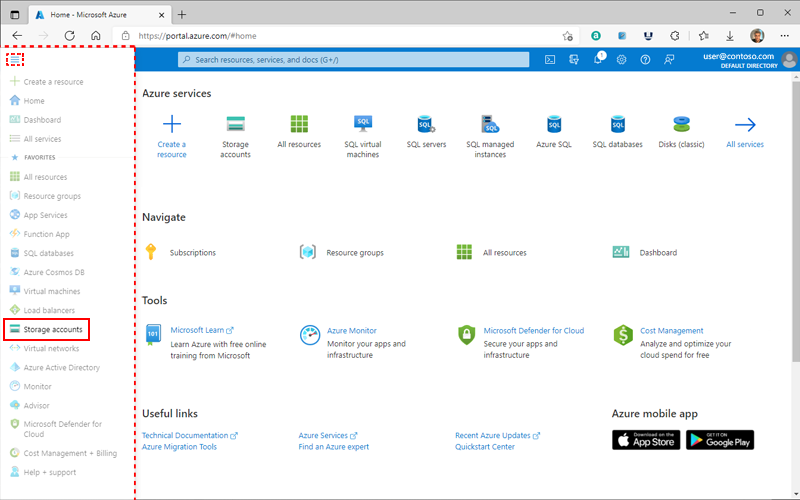
Όλες οι εφαρμογές λειτουργιών χρειάζονται έναν λογαριασμό αποθήκευσης για να λειτουργήσουν και εάν ο λογαριασμός διαγραφεί, οι λειτουργίες δεν θα λειτουργήσουν. Για να το διορθώσετε, ελέγξτε αυτά τα στοιχεία:
- Αρχικά, αναζητήστε τον λογαριασμό αποθήκευσης στις ρυθμίσεις της εφαρμογής.
- Τώρα ελέγξτε αν WEBSITE_CONTENTAZUREFILECONNECTIONSTRING ή AzureWebJobsStorage περιέχει το όνομα ενός λογαριασμού αποθήκευσης ως μέρος μιας συμβολοσειράς σύνδεσης.
- Μπορείτε επίσης να το αναζητήσετε στην πύλη Azure για να επιβεβαιώσετε ότι υπάρχει λογαριασμός αποθήκευσης.
- Εάν δεν μπορείτε να βρείτε τον λογαριασμό, πρέπει να δημιουργήσετε ξανά τον λογαριασμό αποθήκευσης.
- Στη συνέχεια, αντικαταστήστε τις συμβολοσειρές σύνδεσης αποθήκευσης.
- Επίσης, ελέγξτε για τον κωδικό λειτουργίας. εάν δεν είναι διαθέσιμο, πρέπει να το αναπτύξετε ξανά.
2. Ελέγξτε εάν οι ρυθμίσεις της εφαρμογής λογαριασμού αποθήκευσης έχουν διαγραφεί

Εάν η συμβολοσειρά σύνδεσης αντικαταστάθηκε ή διαγράφηκε, ενδέχεται να μην τη βρείτε. Αυτό θα μπορούσε να έχει συμβεί επειδή χρησιμοποιείτε σενάρια ή υποδοχές ανάπτυξης του Azure Resource Manager για να ορίσετε τις ρυθμίσεις της εφαρμογής.
Συμβουλή ειδικού:
ΕΥΓΕΝΙΚΗ ΧΟΡΗΓΙΑ
Ορισμένα ζητήματα υπολογιστή είναι δύσκολο να αντιμετωπιστούν, ειδικά όταν πρόκειται για κατεστραμμένα αποθετήρια ή για αρχεία Windows που λείπουν. Εάν αντιμετωπίζετε προβλήματα με την επιδιόρθωση ενός σφάλματος, το σύστημά σας μπορεί να είναι μερικώς κατεστραμμένο.
Συνιστούμε να εγκαταστήσετε το Restoro, ένα εργαλείο που θα σαρώσει το μηχάνημά σας και θα εντοπίσει ποιο είναι το σφάλμα.
Κάντε κλικ ΕΔΩ για λήψη και έναρξη επισκευής.
Αυτές είναι οι ενέργειες που πρέπει να κάνετε:
- Για να αποφύγετε αυτό το σφάλμα, συνιστάται να χρησιμοποιήσετε το AzureWebJobsStorage στοιχείο.
- Μην ενεργοποιείτε το ρύθμιση υποδοχής επιλογές για οποιαδήποτε από τις ρυθμίσεις.
- Αυτές οι ρυθμίσεις πρέπει να παρέχονται και να ισχύουν τη στιγμή της δημιουργίας.
3. Ελέγξτε εάν ο λογαριασμός αποθήκευσης είναι προσβάσιμος
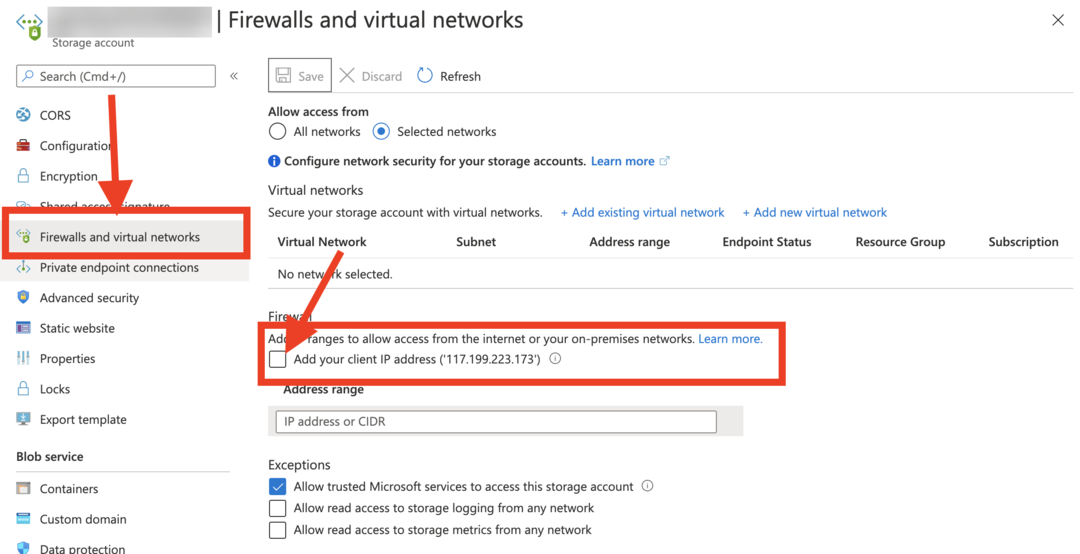
Η εφαρμογή λειτουργίας Azure πρέπει να έχει πρόσβαση στον λογαριασμό αποθήκευσης για να λειτουργήσει. Ακολουθούν ορισμένα πράγματα που πρέπει να κάνετε για να επιλύσετε το πρόβλημα:
- Βεβαιωθείτε ότι το τείχος προστασίας για τον αποθηκευτικό λογαριασμό σας είναι απενεργοποιημένο και επιτρέπει την εισερχόμενη και εξερχόμενη κίνηση στις λειτουργίες.
- Ρυθμίστε το επιτρέπει SharedKeyAccess προς την Αληθής ως προεπιλεγμένη τιμή.
- Ελέγξτε εάν η εφαρμογή λειτουργίας Azure είναι εγκατεστημένη στο ASE (App Service Environment) με τους κατάλληλους κανόνες δικτύου, επιτρέποντας την εισερχόμενη και εξερχόμενη κίνηση στο λογαριασμό αποθήκευσης.
- Πώς να κάνετε like σε ένα σχόλιο στο Microsoft Word
- Πώς να απενεργοποιήσετε την υπογραφή SMB από προεπιλογή στα Windows 11
- Πώς να απεγκαταστήσετε πλήρως το Spotify στα Windows 11
- Σφάλμα χρόνου εκτέλεσης 7: Εκτός μνήμης [Διόρθωση]
4. Το ημερήσιο όριο εκτέλεσης έχει εξαντληθεί
- μεταβείτε στο Γαλανός πύλη και κάντε κλικ Ρυθμίσεις.
- Πλοηγηθείτε στο Διαμόρφωση και κάντε κλικ Λειτουργία Ρυθμίσεις εφαρμογής.
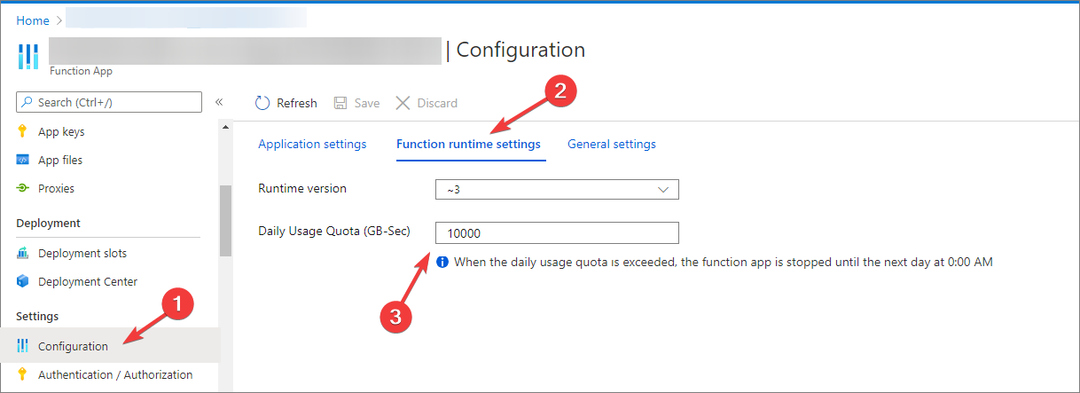
- Ελεγξε το Όριο ημερήσιας χρήσης αν έχετε εξαντλήσει το όριο.
- Εάν ναι, καταργήστε ή αυξήστε το ημερήσιο όριο και επανεκκινήστε την εφαρμογή σας. Ωστόσο, εάν δεν μπορείτε να το κάνετε αυτό, πρέπει να περιμένετε μέχρι την επόμενη μέρα.
5. Ελέγξτε τις ρυθμίσεις τείχους προστασίας για την εφαρμογή λειτουργιών
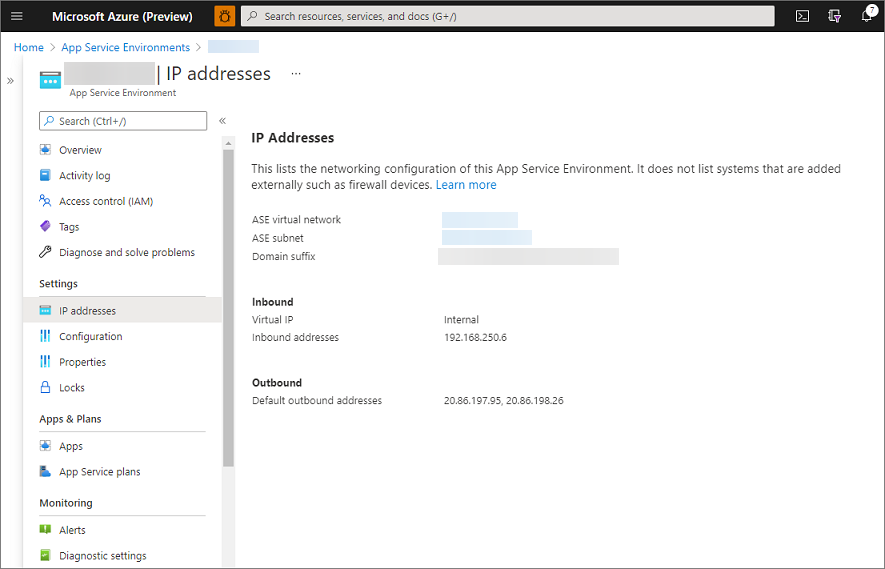
Ένα τείχος προστασίας θα μπορούσε να περιορίσει την εφαρμογή λειτουργίας. ελέγξτε αυτές τις περιοχές για να είστε σίγουροι:
- Η εφαρμογή λειτουργίας σας φιλοξενείται σε ένα Περιβάλλον υπηρεσίας εφαρμογής που χρησιμοποιεί εσωτερική εξισορρόπηση φορτίου και έχει ρυθμιστεί να αποτρέπει την εισερχόμενη κίνηση στο Διαδίκτυο.
- Η εφαρμογή λειτουργίας έχει περιορισμούς IP για να αποτρέψει την πρόσβαση στο διαδίκτυο.
- Μόλις μάθετε ότι υπάρχουν περιορισμοί, μεταβείτε στο NSG του υποδικτύου (Ομάδα Ασφάλειας Δικτύου), που περιέχει το Περιβάλλον υπηρεσίας εφαρμογής.
- Βεβαιωθείτε ότι οι εισερχόμενοι κανόνες έχουν ρυθμιστεί ώστε να επιτρέπουν την επισκεψιμότητα που προέρχεται από τη δημόσια διεύθυνση IP του υπολογιστή που χρησιμοποιείτε για πρόσβαση στην εφαρμογή.
6. Σφάλματα κοντέινερ στο Linux
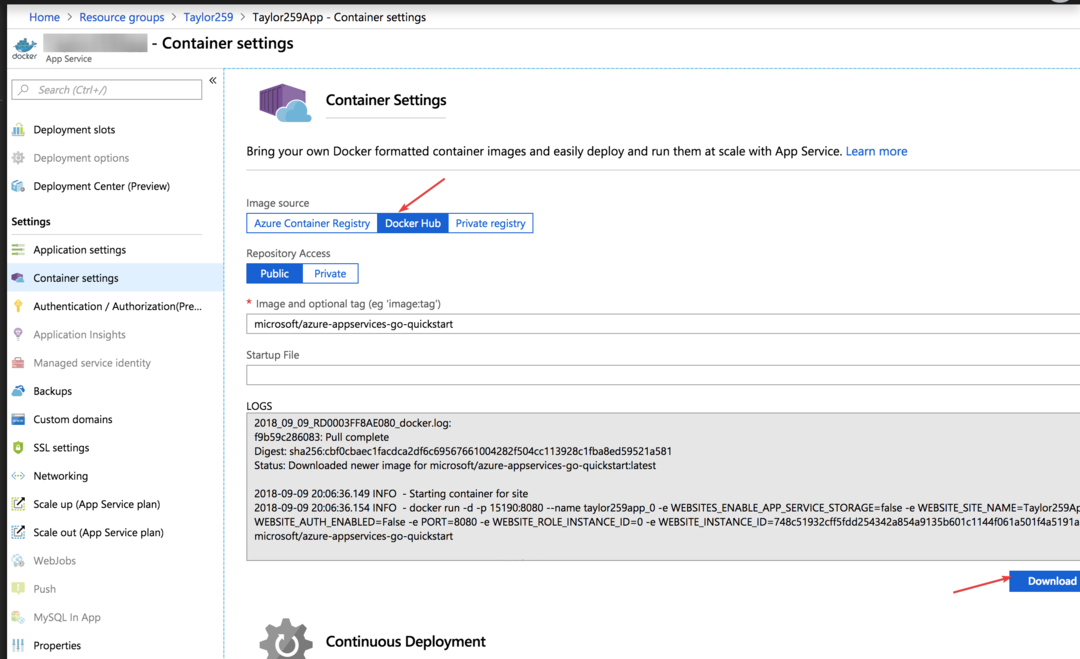
Εάν υπάρχει πρόβλημα με το κοντέινερ, τότε οι εφαρμογές λειτουργιών που εκτελούνται σε Linux σε ένα κοντέινερ μπορούν να εμφανίσουν το σφάλμα. Για να το διορθώσετε, ακολουθήστε τα εξής βήματα:
- Αρχικά, ακολουθήστε τον παρακάτω σύνδεσμο https για να μεταβείτε στο τελικό σημείο Kudu της εφαρμογής λειτουργίας αφού αντικαταστήσετε το Function_App με το όνομα της εφαρμογής:
https://.scm.azurewebsites.net - Στη συνέχεια, κατεβάστε τα αρχεία καταγραφής Docker και αναλύστε το περιεχόμενο στον υπολογιστή σας.
- Τέλος, ελέγξτε τα καταγεγραμμένα σφάλματα για να μάθετε την αιτία του σφάλματος.
Λοιπόν, αυτά είναι μερικά πράγματα που πρέπει να ελέγξετε για να διορθώσετε τις λειτουργίες του azure. Ο χρόνος εκτέλεσης είναι ένα απρόσιτο σφάλμα. Εάν έχετε οποιεσδήποτε ερωτήσεις ή ανησυχίες, μη διστάσετε να τις αναφέρετε στα σχόλια παρακάτω. Θα χαρούμε να βοηθήσουμε!
Έχετε ακόμα προβλήματα; Διορθώστε τα με αυτό το εργαλείο:
ΕΥΓΕΝΙΚΗ ΧΟΡΗΓΙΑ
Εάν οι παραπάνω συμβουλές δεν έχουν λύσει το πρόβλημά σας, ο υπολογιστής σας ενδέχεται να αντιμετωπίσει βαθύτερα προβλήματα με τα Windows. Συνιστούμε λήψη αυτού του εργαλείου επισκευής υπολογιστή (αξιολογήθηκε Εξαιρετικά στο TrustPilot.com) για να τους αντιμετωπίσετε εύκολα. Μετά την εγκατάσταση, απλώς κάντε κλικ στο Εναρξη σάρωσης κουμπί και μετά πατήστε το Φτιάξ'τα όλα.